
Konektivitas internet adalah inti dari pengalaman Server Media Plex, tetapi itu tidak berarti ada kalanya (seperti saat pemadaman lokal atau saat berlibur jauh dari akses internet yang dapat diandalkan) Anda harus pergi tanpa Plex. Baca terus selagi kami tunjukkan cara menyesuaikan berbagai hal (dan mengapa penting untuk menyiapkannya sebelum Anda membutuhkan akses offline).
Salah satu hal yang paling disukai orang-orang tentang Plex adalah betapa sederhana pengalamannya — dan penyederhanaan itu berpusat di sekitar akun Plex mereka, akses ke server pusat Plex jarak jauh, dan bagaimana hal itu menyatukan semua pengaturan dan pengalaman pengguna mereka. Tetapi agar pengalaman itu berfungsi, komputer Anda perlu menelepon ke rumah ke Plex dan mengautentikasi. Jika tidak bisa, maka seluruh sistem akan terhenti.
Untungnya, ada dua cara mudah untuk mengatasi masalah ini: mengubah cara Plex menggunakan sistem otentikasi dan, dalam kasus khusus, menggunakan sistem DLNA sebagai cadangan. Kami menyarankan Anda untuk menyiapkan keduanya, seperti yang dijelaskan pada bagian di bawah ini, untuk memastikan Anda tidak pernah ketinggalan jaman.
Sebelum kita melanjutkan, ada dua peringatan yang sangat penting. Pertama dan terutama, Anda harus melakukan perubahan ini sebelumnya . Anda harus online dan masuk ke akun Plex Anda untuk membuat perubahan pada Server Media Plex lokal Anda. Tidak ada jalan lain. Jika Anda ingin mengakses Server Media Plex saat internet mati, Anda harus buat perubahan sekarang sebelum server offline.
Kedua, Jika Anda menggunakan sistem Plex Home, fitur premium yang disertakan dengan Plex Pass yang memungkinkan Anda mengatur profil pengguna untuk orang-orang di rumah Anda, tidak ada cara untuk menggunakan sistem itu secara offline dengan klien Plex. Anda hanya dapat menggunakan klien berkemampuan DLNA (seperti yang dijelaskan di bagian kedua di bawah) jika terjadi pemadaman internet, jadi lanjutkan ke petunjuk tersebut.
Trik Satu: Nonaktifkan Otentikasi Plex di Jaringan Lokal Anda
Urutan pertama bisnis adalah masuk ke Server Media Plex Anda melalui panel kontrol berbasis web, yang secara default terletak di
https: // [your local servers IP]: 32400
. Klik ikon kunci inggris di pojok kanan atas untuk mengakses menu Pengaturan Anda.

Dalam menu Pengaturan, klik pada tab “Server” dan, sebagai tambahan, klik pada tombol “Tampilkan Lanjutan” jika Anda belum mengaktifkan tampilan lanjutan sebelumnya.
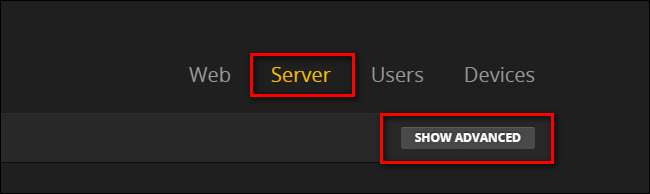
Pilih "Jaringan" dari bilah navigasi sebelah kiri.
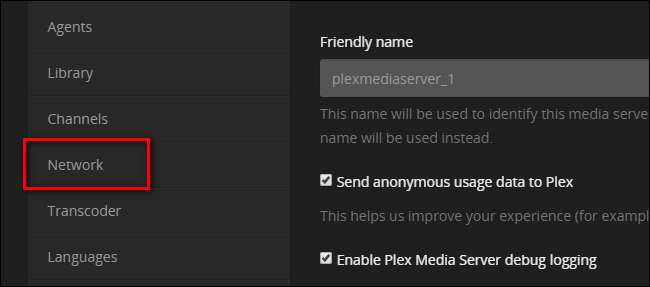
Gulir ke bawah halaman pengaturan "Jaringan" sampai Anda melihat entri untuk "Daftar alamat IP dan jaringan yang diizinkan tanpa auth".
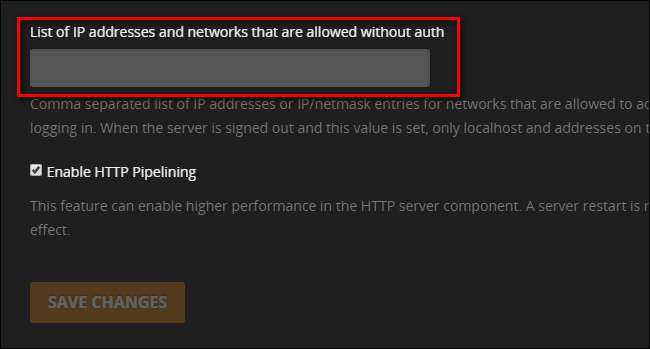
Anda dapat mengisi kotak dengan dua tipe entri yang berbeda. Anda dapat memasukkan alamat IP individu yang dipisahkan dengan koma, atau Anda dapat menetapkan seluruh blok alamat IP menggunakan netmask. Kami menyarankan untuk tidak menggunakan trik alamat IP individu kecuali Anda memiliki alasan mendesak untuk melakukannya, karena ini mengharuskan setiap perangkat di jaringan Anda yang ingin Anda berikan akses offline ke Plex memiliki alamat IP statis dan bahwa Anda memasukkan semuanya di sini.
Cara yang lebih mudah untuk mendekatinya adalah dengan menggunakan netmask, yang merupakan cara sederhana untuk menentukan beberapa alamat. Misalnya, jika jaringan lokal Anda menggunakan alamat IP dengan format 10.0.0.x, maka Anda perlu memasukkan:
10.0.0.1/255.255.255.0
Ini mengatakan, dalam istilah netmask, "semua alamat dari 10.0.0.1 hingga 10.0.0.254", yang akan mencakup setiap alamat yang tersedia di jaringan lokal Anda.
Jika jaringan lokal Anda menggunakan 192.168.1.x, maka Anda akan memasukkan:
192.168.1.1/255.255.255.0
..dan seterusnya.
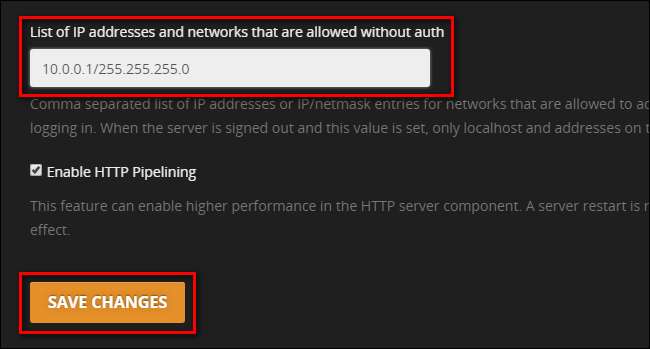
Pastikan untuk menyimpan perubahan Anda, dan Anda sudah siap. Server Plex lokal Anda akan tetap terbuka untuk bisnis bahkan tanpa koneksi internet aktif ke telepon rumah.
Trik Dua: Gunakan Aplikasi DLNA sebagai Fallback
Selain menonaktifkan otorisasi lokal, seperti yang kami lakukan di bagian terakhir, ada trik tambahan yang ingin kami manfaatkan. Ada beberapa klien Plex yang, terlepas dari perubahan kami pada server Plex, tetap tidak akan berfungsi tanpa otorisasi dari server Plex utama. Pada tutorial ini, salah satu contoh yang lebih menonjol dari masalah ini adalah aplikasi Plex resmi untuk Apple TV — bahkan jika Anda mengatur konfigurasi IP seperti yang baru saja kami lakukan, klien Apple TV akan panik jika tidak dapat mengakses internet .
Untuk memainkannya ekstra, tambahan , aman, kami akan memanfaatkan sistem fallback yang bagus: DLNA. DLNA adalah standar lama yang memungkinkan perangkat lokal di jaringan Anda terhubung satu sama lain untuk akses media. Secara default, Plex seharusnya mengaktifkan DLNA, tetapi mari kita konfirmasikan hanya untuk bermain aman. Dalam pengaturan "Server" yang sama yang kita akses di bagian sebelumnya, cari "DLNA" di sidebar dan pilih.
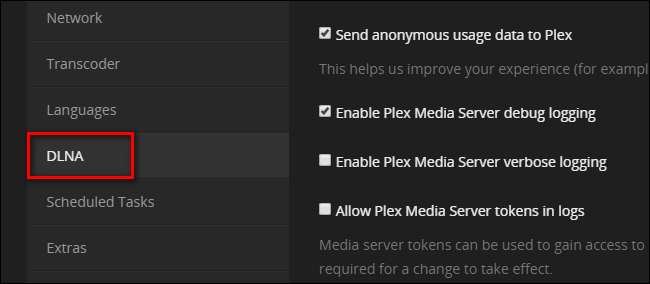
Di bagian DLNA, pastikan bahwa "Aktifkan server DLNA" dicentang.
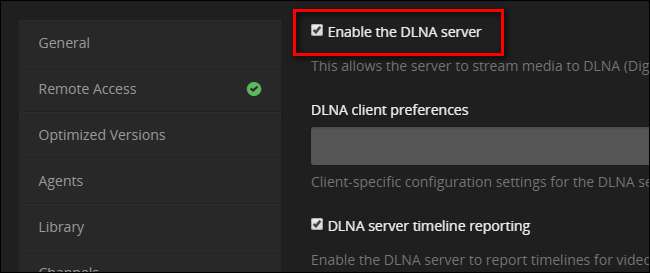
TERKAIT: Cara Memutar Video Apa Pun di Apple TV Anda dengan VLC
Meskipun menggunakan Server Media Plex sebagai server DLNA tidak memberi Anda pengalaman Plex penuh, ini memberi Anda akses ke semua media Anda. Pemutar media atau klien berkemampuan DLNA apa pun di jaringan lokal Anda akan secara otomatis mendeteksi server Plex Anda dan Anda akan dapat mengakses media Anda.
Jika, misalnya, Anda memiliki Apple TV dan merasa frustrasi karena aplikasi Plex utama tidak berfungsi tanpa akses internet, Anda masih dapat mengakses film dan acara di server Plex dengan aplikasi yang kompatibel dengan DLNA, seperti VLC. Faktanya, dalam tutorial kami tentang menggunakan VLC dengan Apple TV Anda , Anda bahkan dapat melihat server media Plex kami di beberapa tangkapan layar, berkat integrasi DLNA.
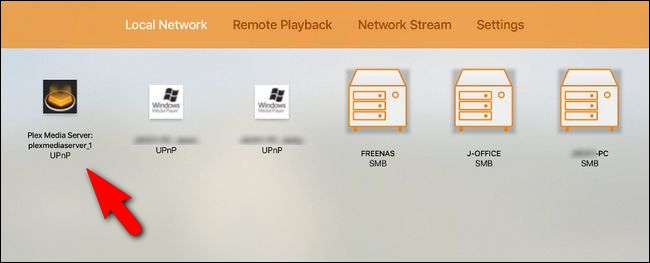
Setelah memeriksa untuk memastikan DLNA aktif, luangkan waktu sejenak untuk melihat aplikasi favorit Anda dan bahkan manual untuk smart TV dan penerima media Anda untuk mencari penyebutan "DLNA" atau "UPnP". Bacalah tentang cara kerja fitur-fitur tersebut dan ujilah dengan Server Media Plex Anda sehingga ketika internet mati, Anda siap untuk pergi.
Hanya itu saja: dengan dua penyesuaian kecil pada perangkat lunak Server Media Plex, Anda belum siap untuk mengakses media meskipun internet sedang tidak aktif atau Anda telah mengemas seluruh instalasi Plex ke kabin yang jauh dari peradaban.







